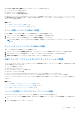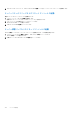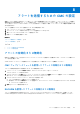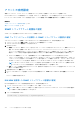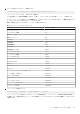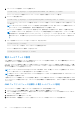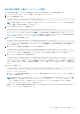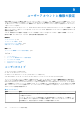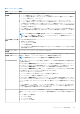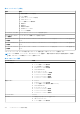Users Guide
Table Of Contents
- PowerEdge M1000e 向け Dell Chassis Management Controller バージョン 6.10 ユーザーズ ガイド
- 概要
- CMC のインストールと設定
- CMC へのログイン
- ファームウェアのアップデート
- CMC ファームウェアのダウンロード
- 署名済みの CMC ファームウェアイメージ
- 現在インストールされているファームウェアのバージョンの表示
- CMC ファームウェアのアップデート
- iKVM ファームウェアのアップデート
- IOM インフラストラクチャデバイスファームウェアのアップデート
- ウェブインタフェースを使用したサーバー iDRAC ファームウェアのアップデート
- RACADM を使用したサーバー iDRAC ファームウェアのアップデート
- サーバーコンポーネントファームウェアのアップデート
- CMC を使用した iDRAC ファームウェアのリカバリ
- シャーシ情報の表示とシャーシとコンポーネントの正常性状態の監視
- CMC の設定
- CMC ネットワーク LAN 設定の表示と変更
- CMC ネットワークおよびログインセキュリティ設定の実行
- CMC の仮想 LAN タグプロパティ
- 連邦情報処理標準(FIPS)
- サービスの設定
- CMC 拡張ストレージカードの設定
- シャーシグループのセットアップ
- 証明書の取得
- シャーシ構成プロファイル
- シャーシ設定プロファイルを使用した RACADM での複数の CMC の設定
- 構成ファイルを使用した RACADM での複数の CMC の設定
- CMC セッションの表示と終了
- ファンの拡張冷却モードの設定
- サーバーの設定
- スロット名の設定
- iDRAC ネットワークの設定
- iDRAC VLAN タグの設定
- 最初の起動デバイスの設定
- サーバーでの FlexAddress の設定
- リモートファイル共有の設定
- サーバー設定複製を使用したプロファイル設定の実行
- サーバープロファイルページへのアクセス
- プロファイルの追加または保存
- プロファイルの適用
- プロファイルのインポート
- プロファイルのエクスポート
- プロファイルの編集
- プロファイルの削除
- プロファイル設定の表示
- 保存プロファイル設定の表示
- プロファイルログの表示
- 完了ステータス、ログ表示、およびトラブルシューティング
- プロファイルの Quick Deploy
- サーバープロファイルのスロットへの割り当て
- 起動 ID プロファイル
- 起動 ID プロファイルの保存
- 起動 ID プロファイルの適用
- 起動 ID プロファイルのクリア
- 保存起動 ID プロファイルの表示
- 起動 ID プロファイルのインポート
- 起動 ID プロファイルのエクスポート
- 起動 ID プロファイルの削除
- 仮想 MAC アドレスプールの管理
- MAC プールの作成
- MAC アドレスの追加
- MAC アドレスの削除
- MAC アドレスの非アクティブ化
- シングルサインオンを使った iDRAC の起動
- CMC ウェブインタフェースからのリモートコンソールの起動
- アラートを送信するための CMC の設定
- ユーザーアカウントと権限の設定
- ユーザーのタイプ
- ルートユーザー管理者アカウント設定の変更
- ローカルユーザーの設定
- Active Directory ユーザーの設定
- サポートされている Active Directory の認証機構
- 標準スキーマ Active Directory の概要
- 標準スキーマ Active Directory の設定
- 拡張スキーマ Active Directory の概要
- 拡張スキーマ Active Directory の設定
- 汎用 LDAP ユーザーの設定
- シングルサインオンまたはスマートカードログイン用 CMC の設定
- CMC にコマンドラインコンソールの使用を設定する方法
- FlexAdress および FlexAddress Plus カードの使用
- FlexAddress について
- FlexAddress Plus について
- FlexAddress および FlexAddress Plus の比較
- FlexAddress のアクティブ化
- FlexAddress Plus のアクティブ化
- FlexAddress 有効化の検証
- FlexAddress の非アクティブ化
- FlexAddress の設定
- WWN/MAC アドレスの情報の表示
- ウェブインタフェースを使用した基本 WWN/MAC アドレス情報の表示
- ウェブインタフェースを使用した詳細 WWN/MAC アドレス情報の表示
- RACADM を使用した WWN/MAC アドレス情報の表示
- ワールドワイド名またはメディアアクセスコントロール ID の表示
- コマンドメッセージ
- FlexAddress DELL ソフトウェア製品ライセンス契約
- 入出力ファブリックの管理
- ファブリック管理の概要
- 無効な構成
- 初回電源投入シナリオ
- IOM 正常性の監視
- ウェブインタフェースを使用した入出力モジュールのアップリンクおよびダウンリンク状態の表示
- ウェブインタフェースを使用した入出力モジュール FCoE セッション情報の表示
- Dell PowerEdge M 入出力アグリゲータのスタッキング情報の表示
- IOM 用ネットワークの設定
- 工場出荷時のデフォルト設定への IMO のリセット
- CMC ウェブインタフェースを使用した IOM ソフトウェアのアップデート
- IOA GUI
- 入出力アグリゲータモジュール
- IOM 用 VLAN の管理
- IOM の電源制御操作の管理
- IOM のための LED 点滅の有効化または無効化
- iKVM の設定と使用
- 電力の管理と監視
- トラブルシューティングとリカバリ
- LCD パネルインタフェースの使用
- よくあるお問い合わせ
- 使用事例シナリオ
アラートの宛先設定
管理ステーションは、シンプル ネットワーク 管理プロトコル(SNMP)を使用して CMC からデータを受信します。
IPv4 および IPv6 アラートの宛先設定、E-メール設定、SMTP サーバー設定を行い、これらの設定をテストすることができます。
E-メールアラートまたは SNMP トラップ設定を行う前に、 シャーシ設定システム管理者 権限があることを確認してください。
関連概念
SNMP トラップアラート送信先の設定 、p. 124
電子メールアラートの設定 、p. 126
SNMP トラップアラート送信先の設定
SNMP トラップを受信する IPv6 または IPv4 アドレスを設定できます。
CMC ウェブインタフェースを使用した SNMP トラップアラート送信先の設定
CMC ウェブインタフェースを使用して IPv4 または IPv6 アラート宛先を設定するには、次の手順を実行します。
1. システムツリーでシャーシ概要に移動し、アラート > トラップ設定をクリックします。
シャーシイベントアラート送信先 ページが表示されます。
2. 以下を入力します。
● 送信先 フィールドに、有効な IP アドレスを入力します。ドットで 4 つに区切られた IPv4 フォーマット、標準 IPv6 アドレス
表記、または FQDN を使用します。例:123.123.123.123、2001:db8:85a3::8a2e:370:7334、dell.com
ネットワーキング技術またはインフラストラクチャと一貫性のあるフォーマットを選択します。テストトラップ 機能では、
現在のネットワーク設定に不適当な選択項目は検出されません(IPv4 専用の環境で IPv6 送信先を使用する場合など)。
● コミュニティ文字列 フィールドに、 送信先管理ステーションが属する有効なコミュニティ文字列 を入力します。
このコミュニティ文字列は、シャーシ > ネットワーク > サービスページのコミュニティ文字列とは異なります。SNMP トラ
ップのコミュニティ文字列は、CMC が管理ステーション宛の送信トラップに使用するものです。シャーシ > ネットワーク >
サービスページのコミュニティ文字列は、管理ステーションが CMC の SNMP デーモンにクエリを行うために使用します。
メモ: CMC はデフォルトの SNMP コミュニティ文字列に public を使用しています。高いセキュリティを確保するため、
デフォルトのコミュニティ文字列を変更し、空以外の値を設定することをお勧めします。
● 有効 で、トラップ受信用に有効にする IP アドレスの、送信先 IP に対応するチェックボックスを選択します。IP アドレスは
最大 4 つまで指定できます。
3. 設定を保存するには、適用 をクリックします。
4. IP アドレスが SNMP トラップを受信しているかどうかを確認するには、SNMP トラップのテスト 列の 送信 をクリックしま
す。
IP アラート送信先が設定されます。
RACADM を使用した SNMP トラップアラート送信先の設定
RACADM を使用して IP アラート送信先を設定するには、次の手順を実行します。
1. シリアル /Telnet/SSH テキストコンソールを開いて CMC に進み、ログインします。
メモ: SNMP と電子メールアラートの両方とも、設定できるフィルタマスクは 1 つだけです。フィルタマスクを既に選択し
ている場合は、手順 2 を省略することができます。
2. アラートの生成を有効にします。
racadm config -g cfgAlerting -o cfgAlertingEnable 1
124 アラートを送信するための CMC の設定